یکی از بخش های مهم ووکامرس، بخش درگاه پرداخت ووکامرس است. خیلی از کاربران نمیدونند چطور درگاه پرداخت به ووکامرس اضافه کنند. در این مطلب به صورت کامل نحوه اضافه کردن درگاه پرداخت ووکامرس را آموزش میدهم تا هر نوع درگاهی بانکی که خواستید به ووکامرس اضافه کنید. البته در مقالات جدایی در آینده مقالاتی در مورد اضافه کردن انواع مختلف درگاه پرداخت ووکامرس را در سایت قرار میدهیم. پس اگر میخواهید نحوه اضافه کردن درگاه پرداخت ووکامرس را بدونید این مقاله رو تا انتها مطالعه کنید.
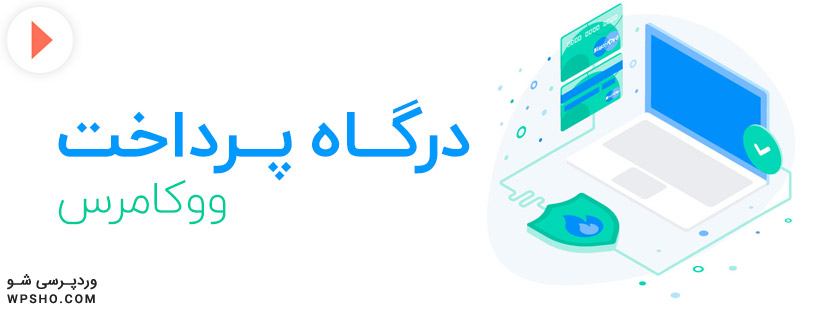
درگاه پرداخت ووکامرس
قبل از اضافه کردن درگاه پرداخت ووکامرس، باید این رو در نظر بگیریم که دو مدل روش پرداخت داریم:
پرداخت مستقیم:
در این روش پرداخت، کاربر بعد از اضافه کردن محصول به سبد خرید و تکمیل خرید به صورت مستقیم به یکی از بانک ها مثل ملت، ملی، پارسیان و … وصل می شود. یعنی ما به صورت مستقیم از بانک مربوطه درگاه پرداخت دریافت کرده ایم. مثل سایت خودمون که به صورت مستقیم به درگاه بانک ملت وصل می شود.
پرداخت غیر مستقیم:
یک مدل درگاه پرداخت داریم که به غیر مستقیم معروف است یعنی ما به جای گرفتن درگاه از بانک، از واسط درگاه میگیریم. وقتی مشتری میخواهد هزینه محصول را پرداخت کند ابتدا به سایت واسط بانک وصل می شود و سپس به بانک اصلی، در این روش باید مدیر فروشگاه درصدی (معمولا بین ۱ تا ۲٫۵ درصد) به عنوان کارمزد به سایت واسط پرداخت کند.
شاید بپرسید خوب چه کاریه برم از واسط درگاه پرداخت ووکامرس بگیرم و کارمزد پرداخت کنم. باید این رو اضافه کنم برای گرفتن درگاه مستقیم باید سایت شما نماد اعتماد الکترونیکی داشته باشد. واقعا گرفتن نماد اعتماد بسیار سخت و طاقت فرسا است. ولی برای گرفتن درگاه بانک غیر مستقیم فقط اسکن شناسنامه و کارت ملی کافیه است.
نحوه اضافه کردن درگاه پرداخت ووکامرس
برای اضافه کردن درگاه پرداخت ووکامرس، کافیه افزونه درگاه پرداخت رو نصب کنید. اگر نحوه نصب افزونه وردپرس رو نمیدونید پیشنهاد میکنم مقاله آموزش نصب افزونه وردپرس را مطالعه کنید.
بعد از اینکه افزونه درگاه پرداخت بانکی رو نصب کردید یک گزینه جدید به بخش تنظیمات ووکامرس نصب می شود. در این بخش ما یک درگاه بانکی غیر مستقیم نصب میکنیم تا کاملا متوجه نحوه نصب درگاه پرداخت ووکامرس و تنظیم آن شوید. (مثلا افزونه درگاه پرداخت زرین پال رو نصب میکنیم)
بعد از نصب افزونه درگاه پرداخت وارد بخش تنظیمات ووکامرس می شویم. کافیه روی گزینه پیکربندی از منوی ووکامرس کلیک کنید مانند تصویر زیر:
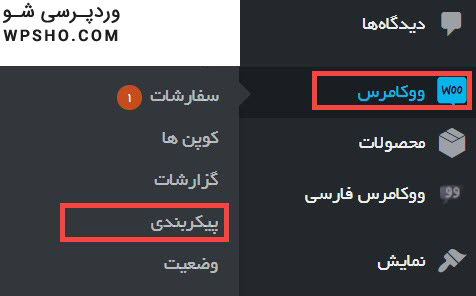
بعد از ظاهر شدن صفحه تنظیمات ووکامرس، بعد روی زبانه تسویه حساب کلیک کنید بعد گزینه گزینههای تسویه حساب تا بخش درگاه ها نمایان شود. مانند تصویر زیر:
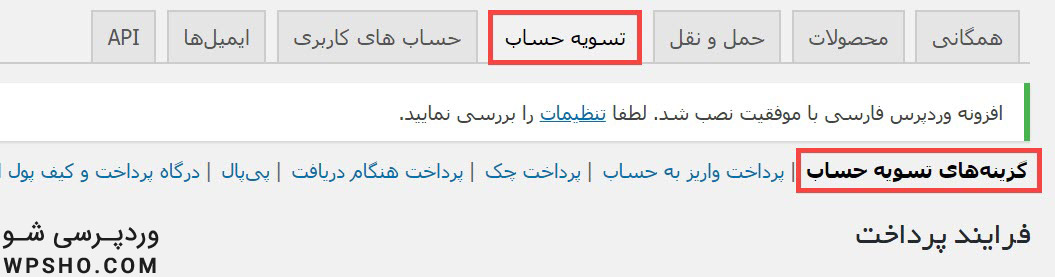
بعد به انتهای این صفحه بروید تا لیست درگاه های پرداخت نصب شده رو ببینید مانند تصویر زیر:
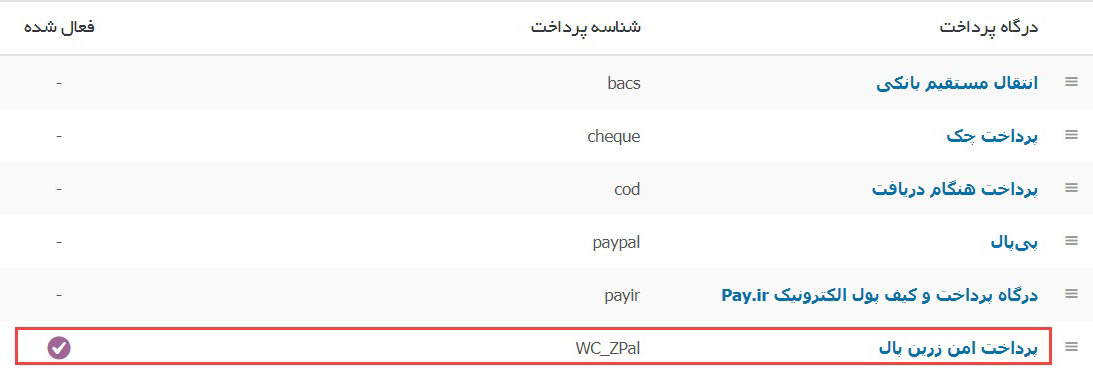
کافیه روی درگاه بانکی مورد نظر کلیک کنید تا وارد بخش تنظیمات درگاه پرداخت شود. در این بخش باید کد اتصال یا همان مرچنت کد را وارد کنید. مانند تصویر زیر:
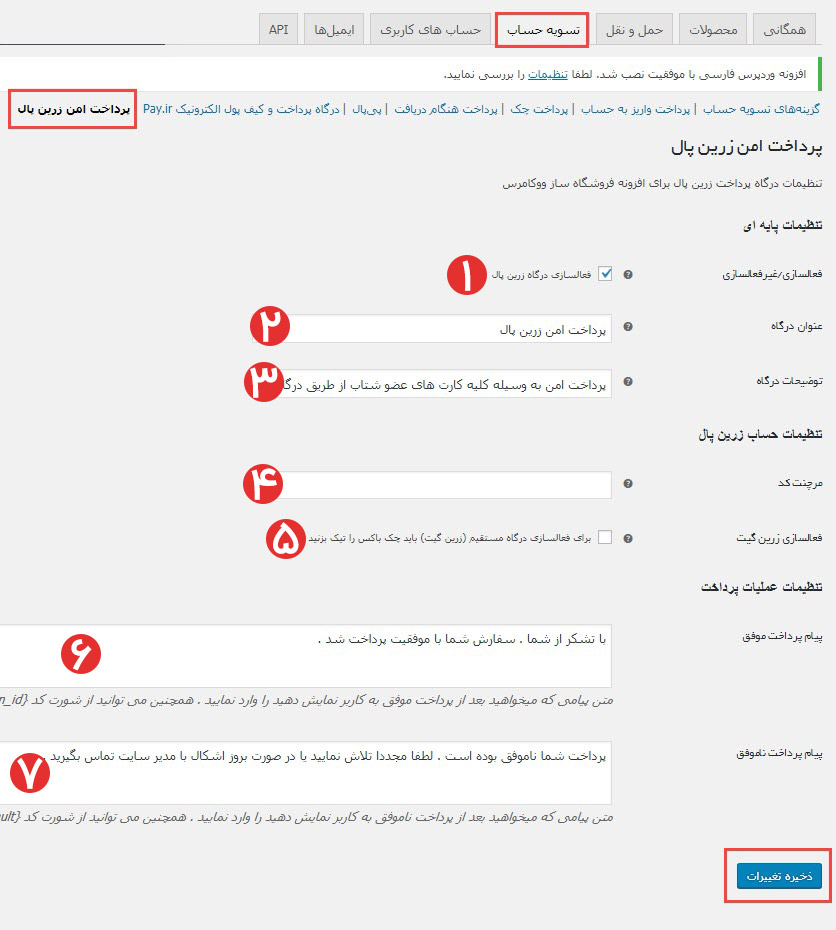
تنظیمات پایه ای
۱- فعالسازی/غیرفعالسازی: اگر میخواهید این درگاه فعال باشد باید تیک این گزینه رو بزنید. اگر هم لازم ندارید کافیه تیکش رو بردارید.
۲- عنوان درگاه: در این بخش میتوانید عنوان درگاه رو وارد کنید. این متن وقتی نماش داده می شود که کاربر میخواهد درگاه پرداخت رو در صفحه پرداخت انتخاب کند.
۳- توضیحات درگاه: هر متنی در این بخش بنویسید بعد از اینکه مشتری این درگاه رو جهت پرداخت هزینه انتخاب کرد نمایش میدهد.
تنظیمات حساب زرین پال
۴- مرچنت کد: این بخش مربوط به کد اتصال به درگاه بانکی می باشد. کدی که سایت مورد نظر جهت ارتباط با درگاه و اتصال به بانک در اختیار شما قرار میدهد را اینجا وارد میکنید.
۵- فعالسازی زرین گیت: اگر از سایت مورد نظر درگاه مستقیم گرفته اید میتوانید تیک این گزینه رو بزنید.
تنظیمات عملیات پرداخت
۶- پیام پرداخت موفق: در صورتی که مشتری هزینه رو پرداخت کرد و هیچ مشکلی پیش نیاد این پیام بهش نمایش داده می شود.
۷- پیام پرداخت ناموفق: اگر پرداخت با مشکل روبرو شود و کاربر نتواند هزینه رو پرداخت کند این پیغام به او نمایش داده می شود.
ذخیره تغییرات: بعد از اینکه این تغییرات رو انجام دادید از طریق این گزینه میتوانید این تغییرات رو ذخیره کنید.
بعد از اینکه این تنظیمات رو انجام دادید درگاه پرداخت ووکامرس برای فروشگاه شما فعال می شود. شما به همین روش میتوانید انواع درگاه پرداخت ووکامرس را نصب کنید.
/rating_off.png)

/rating_on.png)







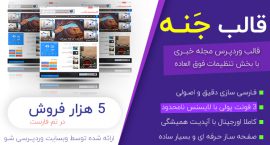
/rating_half-rtl.png)